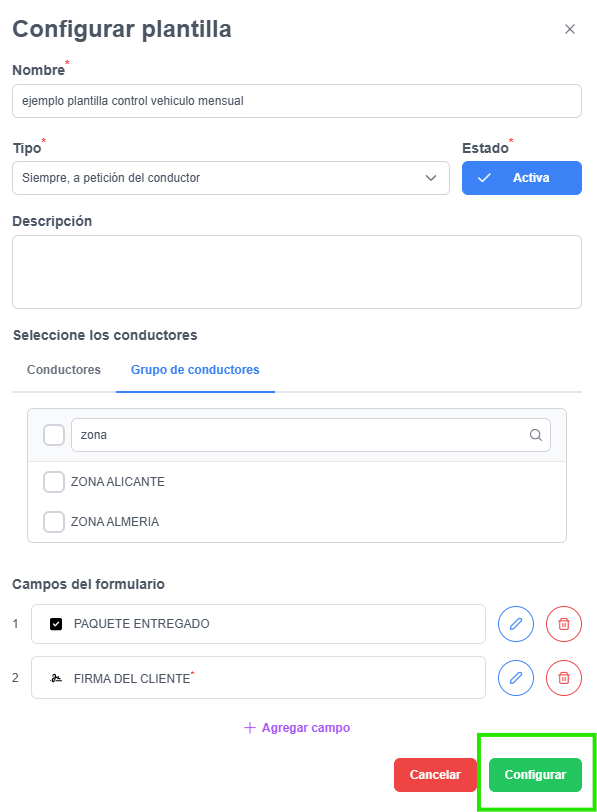Para que tus empleados puedan usar el módulo de formularios, previamente has de haber creado todas aquellas plantillas que quieres que puedan usar.
Las plantillas te permitirán automatizar todas aquellas cosas que ahora mismo:
- Hacéis manualmente en un papel que se entrega más tarde
- Hacéis por whatsapp o cuando el conductor se acuerda
- No tenéis controladas porque no hay forma sencilla de controlarlo rápidamente.
Para crear una plantilla tienes que hacer click en el botón Crear Plantilla de la pestaña Plantillas:
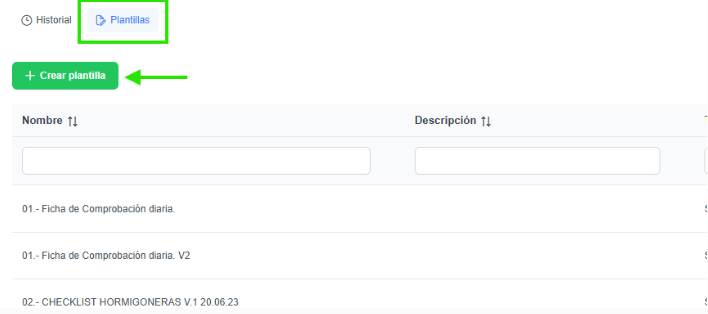
Te aparecerá un formulario en el que tienes que indicar los siguientes campos:
-
Nombre de la plantilla, para identificar fácilmente su propósito.
-
Tipo de plantilla, en función de la frecuencia con la que se debe rellenar (por ejemplo, diaria, semanal o por única vez).
-
Descripción, donde puedes añadir instrucciones o detalles específicos para que el conductor sepa cómo completarla correctamente.
-
Asignación, para seleccionar qué conductores o grupos de conductores deberán completarla.
- Campos del formulario: que campos necesitas que un conductor rellene al registrar el formulario desde la APP. Puedes elegir texto libre, un seleccionable, un checkbox, una imagen, un recuadro de firma... podrás configurarlo a tu gusto rápidamente.

Tipos de plantilla que puedes usar:
En esta opción básicamente puedes indicar la periodicidad con la que este formulario le saldrá como recordatorio a tu conductor.
- Siempre, a petición del conductor: significa que cada vez que el conductor quiera usarla, podrá abrir el formulario y rellenarlo. Es útil para aquellos casos en los que no podemos prever cuando será necesario rellenarlo.
- Una sola vez: útil para notificaciones formales a conductores o que solo necesitamos que se ejecute una vez y nunca más. Por ejemplo para notificar a los conductores un cambio de horario en que queremos que rellenen el formulario con su firma conforme lo han leído.
- Al vincular con vehículo: significa que cada vez que el conductor se asocie al vehículo, le aparecerá en la APP el formulario como pendiente. Por ejemplo para controles de la limpieza o estado del vehículo cuando hay cambio de conductor.
- Recurrente semanal: significa que, en la periodicidad que indiques, podrá rellenar el formulario. Por ejemplo para indicar que cada lunes y viernes los conductores rellenan el status del vehículo. En este caso te saldrá una opción adicional para indicar los días de la semana que quieres que se active.
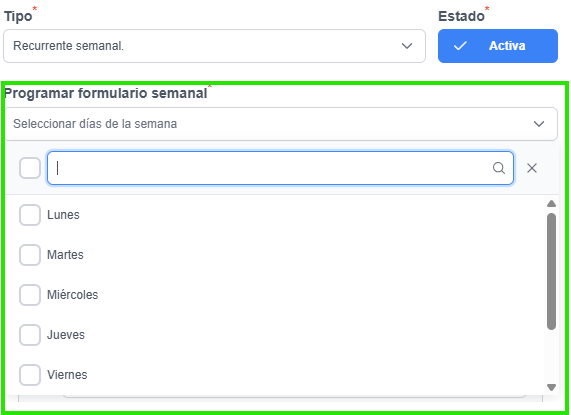
- Recurrente mensual: significa que, en los días del mes que indiques, podrá rellenar el formulario. Por ejemplo para indicar que cada día 1 y 15 del mes rellenan el status del vehículo. En este caso te saldrá un campo adicional para indicar que días del mes quieres que se active.
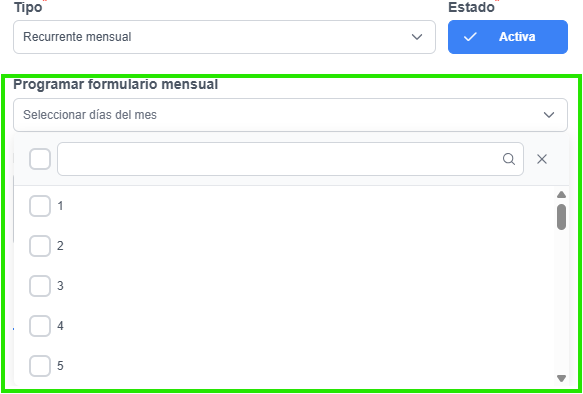
- Primer día del mes: significa que el día 1 se activará como pendiente y podrá rellenarlo del 1 en adelante. Muy útil para casos en los que se quiere registrar el status del vehículo en ese día concreto.
- Último día del mes: significa que el día 30/31 se activará como pendiente y podrá rellenarlo de ese día en adelante. Muy útil para casos en los que se quiere registrar el status del vehículo en ese día concreto.
Seleccionar a qué conductores o grupos de conductores aplica
En este campo puedes indicar que conductores o grupos de conductores pueden y debe saltarles el formulario para ser rellenado en la periodicidad elegida. Si tienes muchos conductores puedes elegir el grupo de conductores para mayor comodidad:
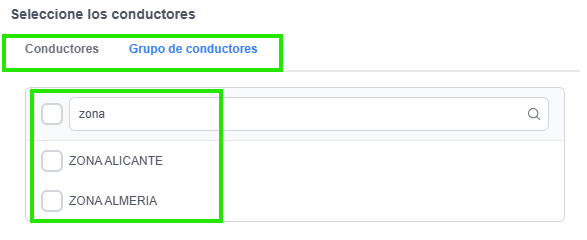
Seleccionar que campos del formulario han de rellenar
En este apartado puedes indicando todos aquellos campos que quieres que un conductor pueda rellenar. Puedes indicar tantos campos como necesites que el formulario tenga.
Simplemente haz click en "Agregar campo":
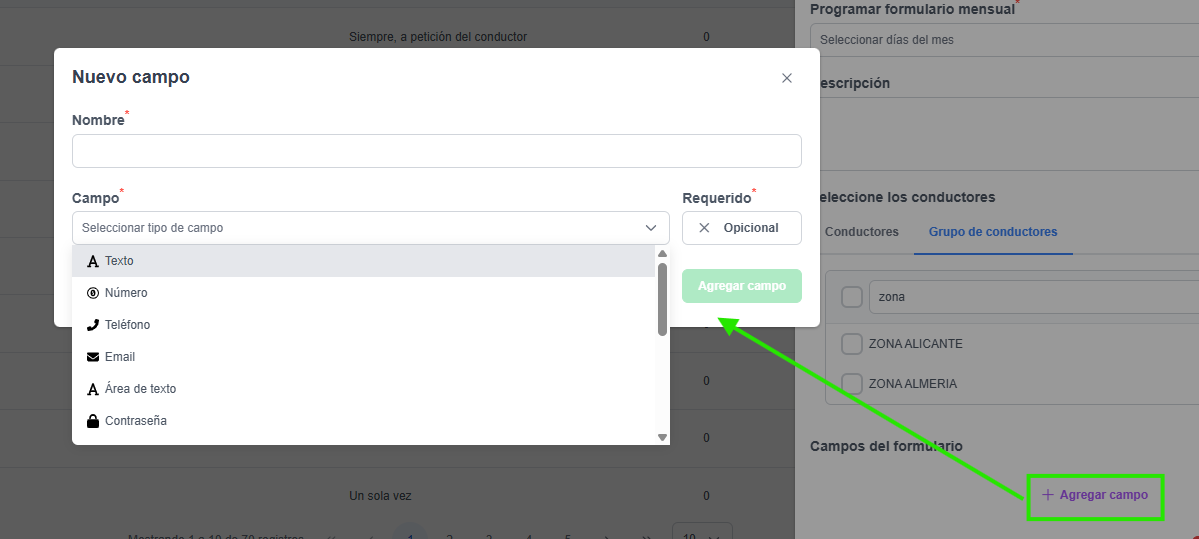
Para cada campo podrás indicar:
- El nombre del campo: es como tu conductor lo verá reflejado en el formulario
- Tipo de campo: es como quieres que tu conductor lo pueda rellenar. Puedes elegir desde un texto libre, solo números, formato teléfono, formato email, tipo checkbox, un select (solo o múltiple), una firma (para que tu empleado firme o un cliente firme), un texto descriptivo, formato fecha, etc..
- Requerido: puedes indicar si es un campo opcional (no siempre se tiene porque rellenar) o obligatorio (ha de rellenarse si o si).
Un ejemplo sencillo: indicar si vehículo está limpio o no
en la siguiente imagen hemos indicado que queremos que el conductor nos indique si "CABINA DEL VEHICULO LIMPIA" es SI o NO. Para ello hemos indicado un campo de tipo múltiple y hemos indicado 2 opciones: SI y NO. Hemos puesto que es opcional por si no lo ha revisado.
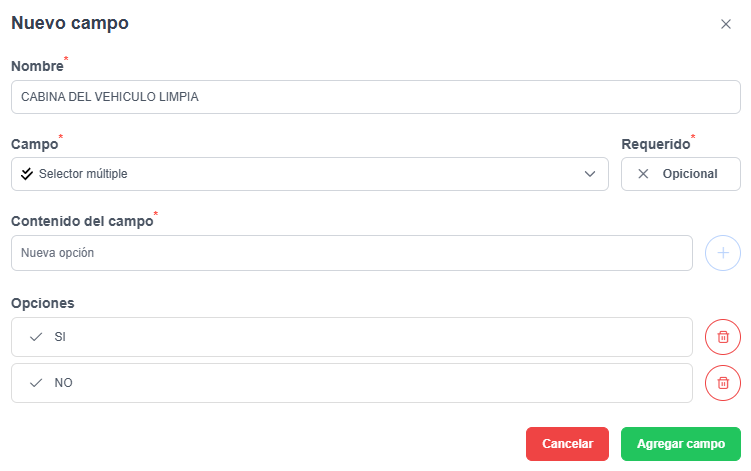
Otro ejemplo sencillo: campo para que el cliente firme a la entrega del paquete
En este ejemplo hemos creado un campo "FIRMA DEL CLIENTE" dentro del formulario, para que al rellenarlo el conductor haga firmar al cliente en la app. Además hemos indicado que es requerido para que el cliente siempre firme.
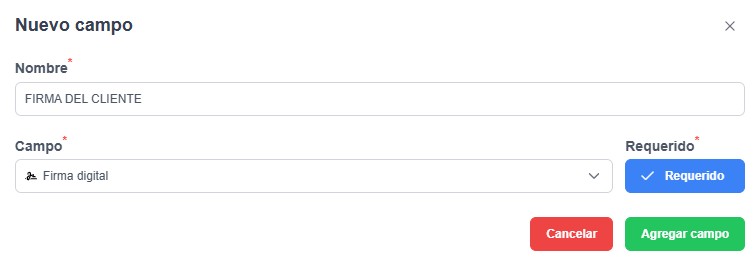
Una vez hayas indicado todos los campos simplemente tendrás que hacer click en "Configurar" y ya lo tendrás disponible.